Samsung ha añadido recientemente una nueva y elegante función a sus relojes inteligentes, que es la capacidad de «Transferir el reloj a un nuevo teléfono». Esta función aparentemente estaba disponible en One UI Watch 5, que se lanzó con el Galaxy Watch 6 el año pasado, pero no me di cuenta. Sí la noté y la usé algunas veces aquí en el Galaxy Watch Ultra, que ejecuta One UI Watch 6 y Desgaste OS 5.
Esta función es muy útil, especialmente si cambias de teléfono con frecuencia. Antes, era necesario restablecer el reloj a la configuración de fábrica para emparejarlo con otro teléfono. De hecho, ese sigue siendo el caso de otros relojes, como el Pixel Watch y el OnePlus Watch, por no hablar del Apple Watch. Por lo tanto, poder emparejarlo con un nuevo teléfono es mucho más sencillo. A continuación, te explicamos cómo hacerlo.
Cómo transferir tu Galaxy Watch a un nuevo teléfono
Para comenzar, deberás abrir la aplicación Galaxy Wear en el teléfono al que está vinculado actualmente o abrir la aplicación Configuración en el reloj.
Ahora desplácese hacia abajo hasta “General” en la aplicación o en Configuración del reloj y tócalo.
A partir de ahí, estás buscando «Transferir el reloj a un nuevo teléfono“, que debería ser la penúltima opción.
Una vez que hagas clic en eso, Samsung te explicará cómo funciona. Básicamente, debes tener la misma cuenta de Google en el teléfono al que estás moviendo el reloj. Y si tienes una cuenta Samsung en ese dispositivo, también debe ser la misma cuenta Samsung. Por último, te dice que una vez que transfieras el reloj, no podrás transferirlo de vuelta sin restablecerlo primero. En realidad, esto no es cierto, ya que lo he transferido de vuelta al Galaxy Z Fold 6 tres veces hasta ahora sin ningún problema.

Después de leer todo esto, toca el botón azul «Transferir el reloj a un nuevo teléfono» botón.
Ahora, el reloj se podrá detectar. Por lo tanto, en el nuevo teléfono, abre la aplicación Aplicación Galaxy Wearable.


Una vez que veas que tu reloj aparece en el nuevo teléfono, Haz clic en él.


Comenzará a transferirse a tu reloj, lo que normalmente solo demora un minuto aproximadamente. Y ya está todo listo. Acabas de transferir tu reloj a un nuevo teléfono sin tener que restablecer la configuración de fábrica.
Es así de fácil.

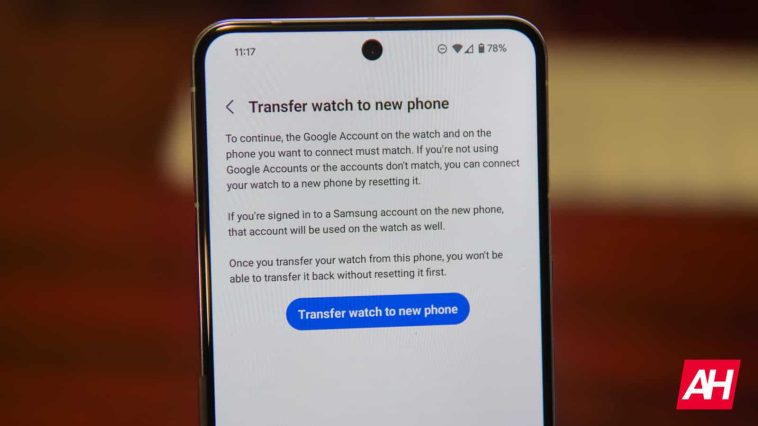


GIPHY App Key not set. Please check settings